PC, 휴대폰 또는 디지털 카메라에 파일이 표시되지 않는 SD 카드는 가장 일반적인 것 중 하나입니다 메모리 카드 오류를 수정하는 방법?. 이 오류가 발생하는 동안 SD 카드를 컴퓨터에 연결하면 Windows 파일 탐색기에서 해당 카드를 찾을 수 있지만 데이터가 없거나 파일이 거의 표시되지 않습니다. 전체 SD 카드가 비어 있고 일부 파일이 누락되는 경우가 여러 번 있습니다.
SD 카드에서 표시되지 않는 파일을 복구하려는 경우 올바른 페이지에 도착했습니다! 다음은 이유와 함께 표시되지 않는 마이크로/SD 카드 파일을 수정하고 복구하는 방법에 대한 완전한 안내서입니다.
파일을 표시하지 않는 SD 카드를 수정하는 것은 다음과 같이 간단합니다 고정 SD 카드가 인식되지 않음. SD 카드에서 파일을 잃을 때마다 추가 데이터 손실을 피하기 위해 사용을 중지하는 것이 좋습니다. 파일을 표시하지 않는 SD 카드에 새 데이터를 추가하면 상주 파일이 데이터 손실에 더 취약해질 수 있습니다. 또한 아래에 제공된 신뢰할 수 있는 방법만 사용하여 문제를 해결하는 것이 좋습니다. 표시되지 않는 메모리 카드 파일을 복구하는 신뢰할 수 없는 방법으로 인해 SD 카드를 읽을 수 없음 그리고 부패.
SD 카드에 파일을 숨긴 경우 파일이 표시되지 않습니다. 간단한 클릭으로 SD 카드에서 누락된 파일 숨기기를 해제하는 단계를 따르십시오.

위의 단계를 완료하면 SD 카드에 모든 숨겨진 파일이 표시됩니다. 그래도 SD 카드에서 파일을 찾을 수 없는 경우 다른 이유 때문일 수 있으며 아래 방법을 사용하여 해결할 수 있습니다.
만약 당신의 SD 카드가 손상되었거나 손상되었습니다., 가득 차더라도 파일이 표시되지 않습니다. SD 파일을 표시하려면 먼저 아래 단계에 따라 SD 카드를 수정하세요.
위의 명령 프롬프트 방법을 수행한 후 곧 사소한 SD 카드 문제를 수정하여 누락된 SD 카드 파일에 액세스할 수 있도록 합니다. 메모리 카드에 여전히 파일이 표시되지 않는 경우 심각한 SD 카드 손상 또는 SD 카드에서 파일 삭제.
SD 카드에 사진, 비디오, 문서 등과 같은 파일이 표시되지 않는 것은 여러 가지 이유로 인해 발생할 수 있습니다. 그러나 가장 안정적인 복원 방법은 SD 카드 파일을 찾을 수 없습니다. Remo Recover 도구를 사용하는 것입니다.
Remo Recover는 사진, 원시 이미지, 비디오 및 기타 미디어 파일과 같이 삭제되거나 누락된 300개 이상의 파일 형식을 철저히 스캔하고 찾을 수 있는 사용자 친화적인 인터페이스로 설계되었습니다. SD 카드에서 복구된 이 데이터는 다음과 같은 필터로 정렬할 수 있습니다., “All Data”, “Images”, “Videos”, “Documents”, 등등.
컴퓨터/카메라/전화에 파일을 표시하지 않는 SD 카드를 복구하려면
단계 1: Windows 또는 Mac에서 Remo Recover 소프트웨어 다운로드 및 설치.
단계 2: 카드 리더 또는 데이터 케이블을 사용하여 파일이나 사진이 표시되지 않는 메모리 카드를 시스템에 연결합니다.
단계 3: 클릭 Recover Partitions 옵션을 선택하고 누락된 파일을 복구할 마이크로/SD 카드를 선택하고 누락된 파일을 복구하려는 마이크로/SD 카드를 선택합니다.
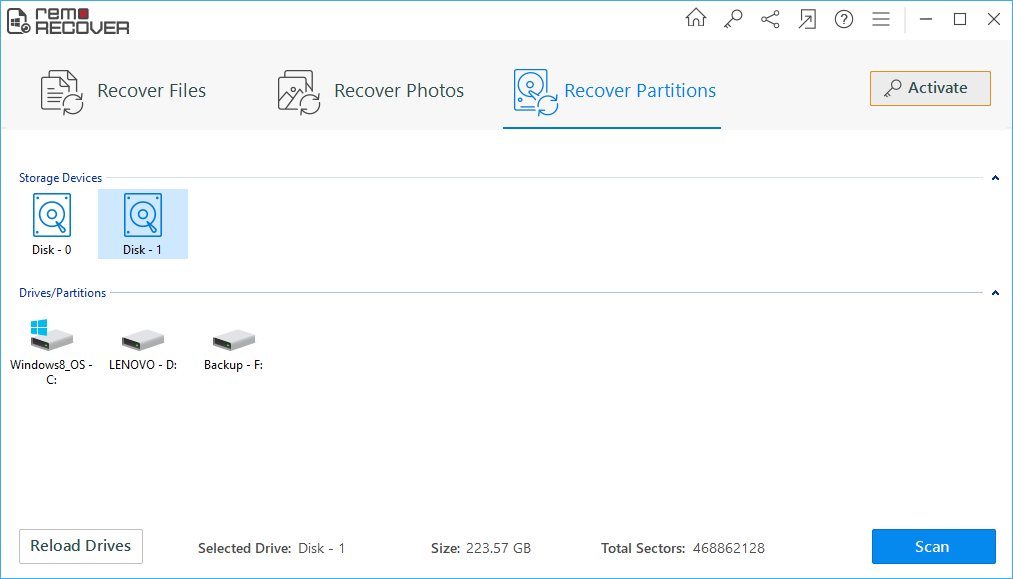
단계 4: 이제 Scan SD 카드에 표시되지 않는 파일 복구를 시작하는 버튼.
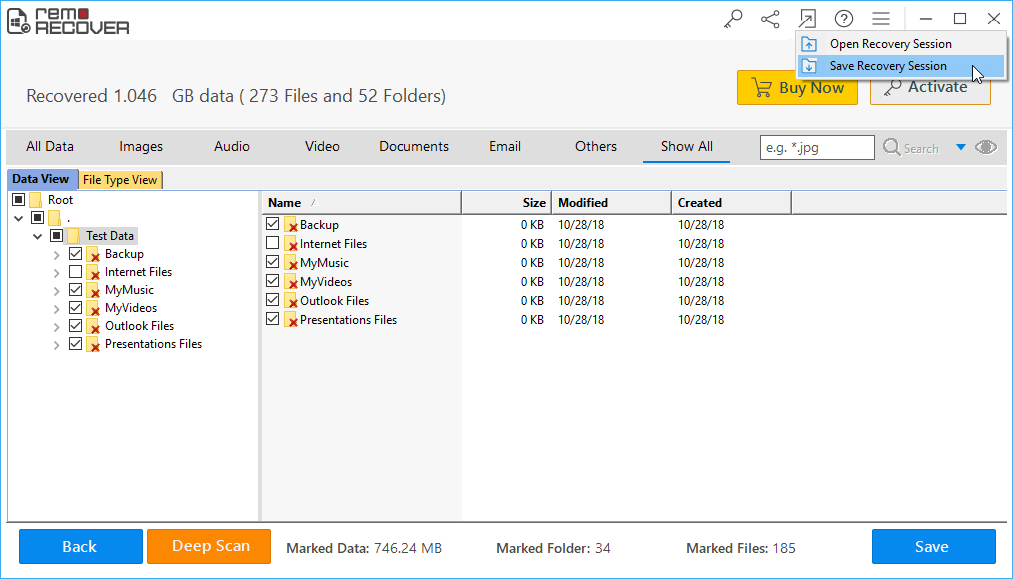
단계 5: 스캔 프로세스가 완료되면 복구된 SD 카드가 이미지 및 비디오와 같은 파일을 무료로 표시하지 않도록 미리 보고 다음을 클릭합니다 Save 버튼을 사용하여 원하는 위치에서 복원.
Remo 사진 복구 도구(Windows/Mac)는 Windows 10 및 macOS Big Sur를 포함한 모든 최신 버전의 운영 체제를 쉽게 지원합니다. 이 도구는 PC에 표시되지 않는 메모리 카드 파일 복구에 특화되어 있을 뿐만 아니라, 카메라 SD 카드에서 사라진 사진, 또는 휴대 전화이지만 SanDisk, Sony, Lexar, Toshiba, PNY, Transcend, Samsung 등과 같은 브랜드의 손상되거나 포맷된 인식할 수 없는 메모리 카드에서 데이터를 복구하는 것으로도 유명합니다.
1. 손상된 SD 카드에서 비디오를 복구하는 방법
2. 삭제된 동영상 복구 USB 플래시 드라이브 | 2가지 입증된 방법
4. 펜 드라이브 또는 USB 플래시 드라이브에서 삭제된 폴더를 복구하는 방법은 무엇입니까?
왜 레모를 선택해야 할까요?
100% 안전안전한
100% 만족보증
10 Million+다운로드
무료 기술지원하다
Live Chat24/7 지원하다